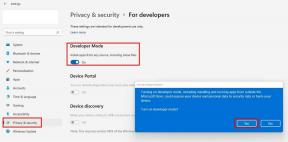Sådan tvinges opdatering, når der ikke er nogen OTA til rådighed ved hjælp af Samsung Smart Switch
Miscellanea / / August 04, 2021
Fra den sydkoreanske teknologigigant Samsung er ikke kun kendt for sine elektronikvarer, men også for sine Galaxy-smartphones og tablet-enheder. Fra lav rækkevidde til ultra flagskibssegmentet bruges Samsung Galaxy-enheder i vid udstrækning såvel som enormt værdsat over hele kloden af Android-brugere. Her har vi delt en nyttig guide til, hvordan man kan tvinge opdatering, når ingen OTA er tilgængelige ved hjælp Samsung Smart switch.
Nå, hvis din Samsung-enhed i tilfælde af en eller anden grund ikke viser den tilgængelige opdatering, hvad skal du gøre? Især hvis du allerede er opmærksom på, at den specifikke opdatering er tilgængelig til din Galaxy-enhed, og du ikke kan installere opdateringen via OTA, du føler dig frustreret. Desværre kan denne slags dårlige ting ske, når din enhed ikke kan oprette forbindelse til Samsung-serverne korrekt.

Sideindhold
- Sådan tvinges opdatering til, når ingen OTA'er er tilgængelige ved hjælp af Samsung Smart Switch
-
Funktioner ved Samsung Smart Switch:
- Download links:
- Opdatering af trin:
Sådan tvinges opdatering til, når ingen OTA'er er tilgængelige ved hjælp af Samsung Smart Switch
Smart Switch til pc er et værktøj udviklet af Samsung, og det er også lettere at bruge. Et godt eksempel er, at hvis du bruger en Samsung Galaxy-enhed (Snapdragon-variant) uden for sin region, bliver chancerne større for, at din enhed muligvis ikke modtager softwareopdateringer via OTA.
Selv OTA-opdateringsmeddelelsen vises muligvis ikke på din enhed, hvilket er en anden frustrerende ting. Selvom du altid kan downloade den specifikke firmwarefil manuelt til din Samsung-enhedsmodel afhængigt i din region og flash det manuelt via ODIN, det er en ældre proces, og nogle brugere kan finde det vanskeligt også.
Heldigvis behøver du ikke længere bekymre dig om det. En stor tak til et af XDA's seniormedlemmer BredzProh for at dele denne nyttige vejledning og linket for at få det smarte switchværktøj til en computer eller mobil. Så lad os springe ind i det uden videre.
Funktioner ved Samsung Smart Switch:
- Det kan nemt opdatere din Samsung Galaxy-enhed.
- Du kan tage backup og gendanne dine enhedsdata.
- Gendan nemt din Samsung Galaxy-enhed, når du sidder fast i opstartssløjfen.
Download links:
- Smart switch til pc / Mac
- Smart Switch mobil [Google Play Butik]
Opdatering af trin:
- Først og fremmest skal du sørge for at downloade og installere Samsung Smart Switch-værktøjet på din PC / Mac.
- Åbn nu Smart Switch-værktøjet til pc.
- Det kan bede om at opdatere eller installere Samsung Mobile Driver lige efter lanceringen af værktøjet. I så fald gør det.
- Sørg derefter for at forbinde din Samsung Galaxy-enhed til din pc ved hjælp af USB-kablet. [Tilslut din pc til internettet]
- Klik derefter på "Download Smart Switch" [Du kan også installere det manuelt fra Google Play Butik].
- Når en meddelelses popup vises på enheden "En ny softwareversion er tilgængelig.", skal du bare klikke på "Opdatering". [Hvis ikke, skal du muligvis bruge ODIN-metode).
- Nu vises opdateringsskiftelisten muligvis> Klik på "Blive ved".
- Klik på “Alt bekræftet”to gange for at starte downloadprocessen. [Afbryd ikke din pc fra internettet]
- Når opdateringen er downloadet, genstarter din telefon automatisk til downloadtilstand, og installationsprocessen starter. [AFBRYD IKKE din telefon eller sluk for din pc under denne proces]
- Når opdateringsinstallationsprocessen er afsluttet, tænder din Samsung Galaxy-enhed og afslutter opdateringsprocessen.
- Sluk nu din telefon, og start i Gendannelsestilstand ved at slutte den til din pc og holde lydstyrke op + tænd / sluk-knappen samtidigt i et par sekunder. [For nyere enheder skal du trykke og holde nede Volume Up + Power + Bixby-knappen sammen]
- Sørg for at navigere til "Tør cachepartition" indstilling ved hjælp af lydstyrketasterne og vælge den med tænd / sluk-knappen.
- Når du er valgt, skal du vælge "Ja" for at bekræfte processen.
- Til sidst skal du vælge "Genstart systemet nu" og vent på, at enheden starter i systemet.
- God fornøjelse!
Det er det, fyre. Vi antager, at denne guide var nyttig for dig. For yderligere spørgsmål, lad os det vide i kommentarfeltet nedenfor.
Kredit: XDA